Opdateret 25-02-2025
Der kan oprettes nye ordinationer på to måder:
•Klik på <Ny ordination> under Medicinkort i funktionsmenuen
eller
•Højreklik et sted i medicinkortet og vælg Opret recept fra medicinfortegnelsen (genvejstast <Ins>).
Trin 1: Medicinsøgning
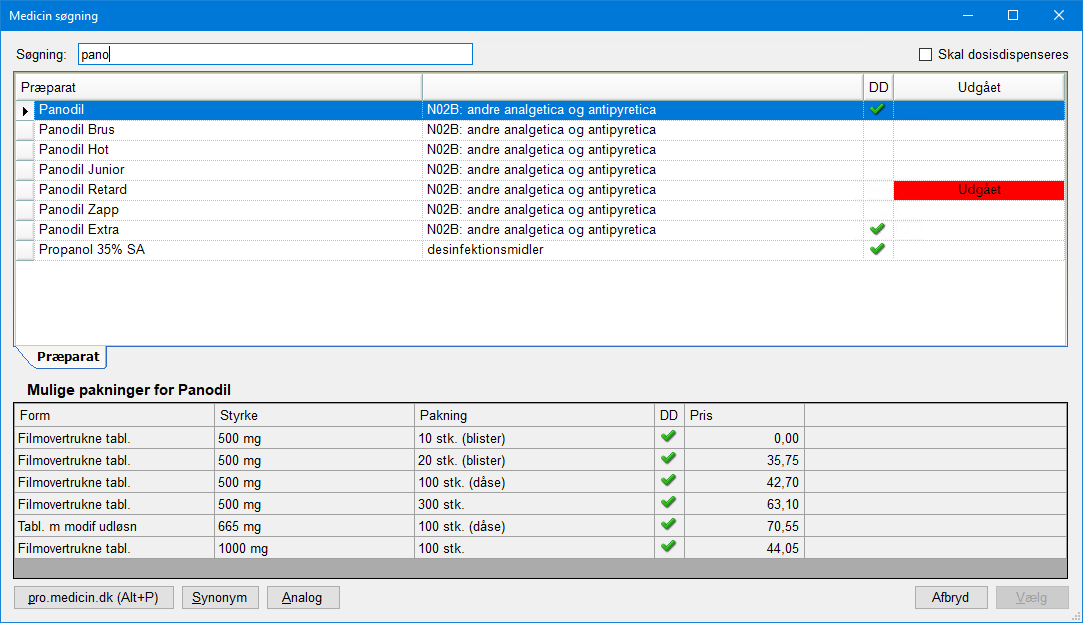
Fremsøg det ønskede præparat. Programmet begynder automatisk at søge, mens der indtastes.
Hvis der kun skal søges blandt præparater, som kan dosisdispenseres, sæt da flueben ved 'Skal dosisdispenseres' i øverste højre hjørne af vinduet. I søgeresultatet vises nu udelukkende præparater, som kan dosisdispenseres.
Et grønt flueben i kolonnen 'DD' indikerer, at præparatet kan dosisdispenseres. Læs mere under afsnittet Dosisdispensering.
Det markerede præparat kan slås op på pro.medicin.dk med knappen med samme navn eller genvejstaten <Alt+P>.
Klik på <Synomym> for at få vist synonympræparater til det markerede præparat. Der kan også vises synonymer med udelukkende anden form eller styrke.
Klik på <Analog> for at få vist analogpræparater til det parkerede præparat.
Ved søgning af præparat vises der en oversigt over tilgængelige pakninger på det valgte præparat. Dette har til formål at gøre det nemt at vælge det korrekte præparat i forhold til ønsket pakningsstørrelse eller pris.
Vælg herefter (ved at dobbeltklikke) ønsket præparat, form, pakning, indikation og dosering.
Hvis der ved medicinsøgningen er sat flueben ved 'Skal dosisdispenseres' og der vælges et præparat fra søgeresultatet, skal der ikke tages stilling til pakning.
Bemærk! Hvis programmet viser en advarsel om, at ordinationen allerede findes, bør den oprindelige ordination som standard genordineres frem for at der oprettes en ny.
Hvis det ønskes at angive en anden indikation end de foreslåede, så vælg Egen indikation. Denne skal herefter angives i ordinationsvinduet.
Trin 2: Ordinationsvinduet
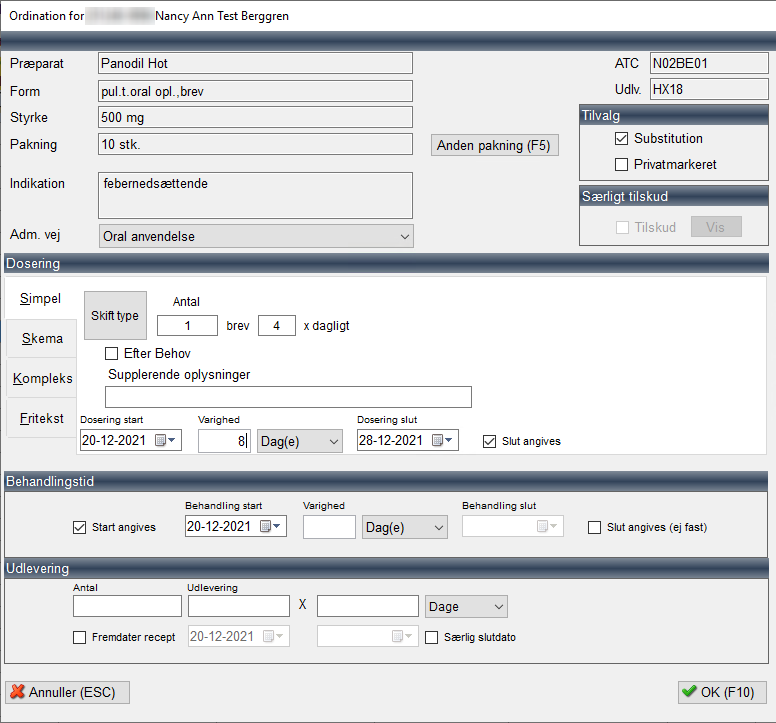
Ordinationen er udfyldt med de oplysninger, som er valgt ved medicinsøgningen.
Sæt flueben i 'Opret som std.ordination' hvis ordinationen er en type, som anvendes ofte. Standardordinationer kan anvendes på alle patienter.
For information om Tilvalg, læs mere under Substitution og tilskud.
Dosering:
Angiv hvorledes doseringen skal struktureres (simpel, skema, kompleks eller fritekst) samt mængde. Læs mere i afsnittet Doseringsstruktur.
Behandlingstid:
Behandlingen står automatisk til at starte dags dato. Der kan ændres i starttidspunkt og/eller varighed/sluttidspunkt.
Hvis dato for behandlingens start er ukendt, kan fluebenet fjernes ved 'Start angives'.
Som udgangspunkt er der ikke slutdato på behandlingen, og ordinationen vil blive markeret som en fast ordination. Hvis der ønskes en slutdato, sæt flueben i 'Slut angives (ej fast)' og angiv slutdatoen. Bemærk, at ATC-gruppen J, der består af antibiotika og vacciner, markeres automatisk som 'ej fast'.
Dosering Start og Behandling Start:
´Dosering Start´ angiver, hvor længe den aktuelle dosering har været gældende. ´Behandling Start´ angiver, hvor længe patienten har modtaget præparatet. Ved oprettelse af en ny ordination vil disse to datoer ofte være identiske.
Hvis en ordination ændres fra 2 til 3 piller dagligt, vil ´Dosering Start´ blive opdateret til den dato, hvor den nye dosering på 3 piller træder i kraft. Derimod vil ´Behandling Start´ fortsat afspejle den samlede behandlingsperiode, som inkluderer både perioden med 2 piller og den efterfølgende periode med 3 piller.
Udlevering:
Hvis der skal udleveres flere pakninger, eller der skal kunne udleveres flere gange på recepten, skal dette angives her.
•Antal = antal pakninger pr. gang
•Udlevering = antal gange der kan udleveres på recepten x hvor lang tid der minimum skal gå mellem hver udlevering
Ellers kan patienten hente den valgte pakning på apoteket én gang.
Sæt flueben ved 'Fremdater recept', hvis der først skal kunne udleveres på recepten fra en bestemt dato. En recept kan maksimalt fremdateres 3 måneder. Hvis fremdatering ikke angives, vil recepten automatisk gælde fra dags dato.
Sæt flueben ved 'Særlig slutdato', hvis der skal sættes en kortere gyldighedsperiode på recepten. Den automatiske anmodning om receptfornyelse fra FMK følger den særlige slutdato for recepten. Hvis der ikke sættes nogen slutdato, følger recepten den normale gyldighed på 2 år.
Klik på <OK (F10)> for at godkende ordinationen.
Trin 3: Receptoversigt
Den tilhørende receptkladde placeres nu i Receptoversigten under fanen Nye recepter.
Højreklik på receptkladden for at vælge, om recepten skal lægges på Receptserveren, sendes til apotek (eller udleveringssted) eller udskrives til en printer. Det er også muligt at anvende de tilsvarende knapper i funktionsmenuen.
Vælges Send til apotek (eller <Elek.FMK>), vises et vindue, hvori der skal vælges apotek.
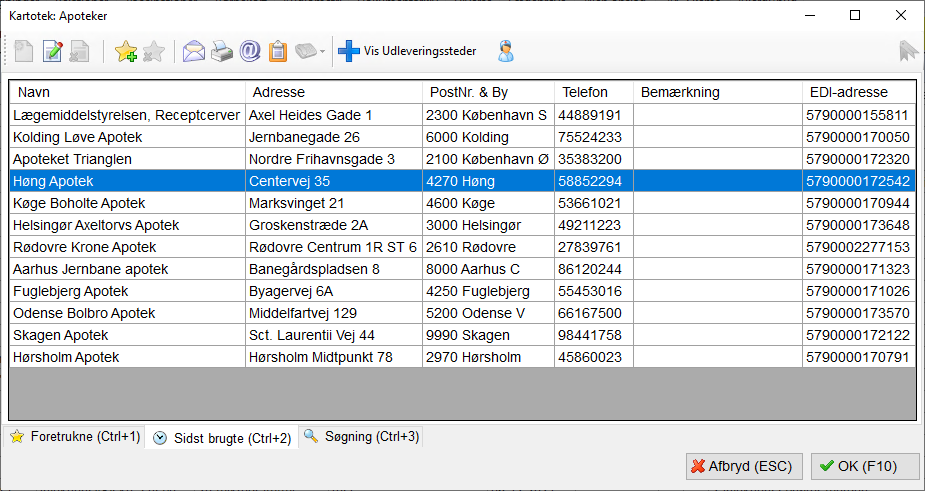
Vælg nederst mellem Foretrukne apoteker, Sidst brugte apoteker eller find apoteket ved Søgning.
Et apotek kan markeres/fjernes som foretrukken vha. stjerne-ikonerne øverst. En fane kan markeres som opstartsfane vha. det grønne ikon i øverste højre hjørne.
Der kan oprettes udleveringssteder til apotekerne. Marker det apotek, som udleveringsstedet tilhører, og klik på ikonet, som forestiller et menneske. Angiv navn på udleveringsstedet. Det er ikke nødvendigt at indtaste adresse m.m.
Visning af udleveringssteder vælges til og fra på det blå plus øverst.
Klik på <OK (F10)> for at sende recepten til det valgte sted. Et vindue vises, hvori evt. udleveringsoplysninger kan angives.